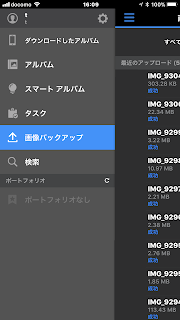しかし、Photo STATION の設定と iPhone の設定は少しだけ難があります。
この辺が少し楽になればすごく便利なのですが、次回僕も忘れてしまいそうなので、メモを載せておきます。
(1) QuickConnect の設定
はじめに QuickConnect の設定を行います。
この設定を行わないと、外出先から Synology NAS にファイルのバックアップが行なえません。
コントロールパネルの QuickConnect で、QuickConnect を有効にし QuickConnect IDを設定します。
(2) Photo STATION のインストール
パッケージセンターから Photo STATION をインストールします。
(3) Photo STATION の設定
Photo STATION を起動します。
左メニューの「アルバム」を選択し
上の追加で「アルバムの作成」をクリックします
適当なフォルダ(アルバム)名を設定し
[権限の割り当て]ボタンを押下します
(4) 権限の割り当て
作成したアルバムにアクセスできるユーザーを設定します。
家族のスマートフォンのバックアップでアルバムを分けたいときは、「アルバムの作成」と権限の割り当てをうまく使うと良いです。
(5) iPhone の設定
iTunes アプリストアから DS-Photo ダウンロードします
【iTunes】DS-Photo ダウンロード
アプリを起動したら、QuickConnect ID と ユーザーID、パスワードを入力します。
(6) 画像・動画のバックアップ
接続ができたら、左上のメニューを押下し、画像バックアップをタップすれば、iPhone の画像・動画を自動的に Synology NAS へバックアップしてくれます。
以上でバックアップ設定の完了です。
【Amazon】Synology DiskStation
【Amazon】WD Red NASハードディスクドライブ